¿Falta su Appdata / LocalLow en su PC? Si es así, este tutorial te ayudará a solucionar Appdata / LocalLow falta en Windows 10. Las soluciones enumeradas a continuación se aplican incluso si movió las carpetas respectivas por error o simplemente desaparecieron del sistema.
La carpeta Appdata, así como la carpeta LocalLow, deben permanecer en el directorio de su sistema. Entonces, si por casualidad movió las carpetas o se eliminaron de su sistema Windows 10, esto generará muchos errores cuando intente acceder a ellas.
Estas dos carpetas también contienen la función de configuración del programa en las cookies de Internet Explorer, la configuración y el historial de navegación y también los archivos temporales creados por sus aplicaciones instaladas..
Antes de seguir estas instrucciones, se recomienda que cree una copia de seguridad de sus archivos personales, como las carpetas de música, carpetas de películas, correos electrónicos y cualquier otro documento importante que pueda tener en su sistema actual..
Cómo reparar Windows no puede encontrar la carpeta Appdata / LocalLow
- Busque la carpeta Appdata / LocalLow
- Recupere la carpeta Appdata / LocalLow utilizando un punto de restauración
- Ocultar extensiones en el Explorador de archivos
- Crea una nueva cuenta de usuario
- Ejecutar escaneo SFC
1. Busque la carpeta Appdata / LocalLow
Otro punto a tener en cuenta es que esta carpeta está oculta. Por lo tanto, si está intentando acceder a él de la forma habitual, probablemente no lo verá en el sistema. Solo para asegurarse de que realmente falten las carpetas, siga las instrucciones a continuación y veamos si puede encontrarlas:
- Ir comienzo > tipo %datos de aplicación% sin las comillas, por supuesto
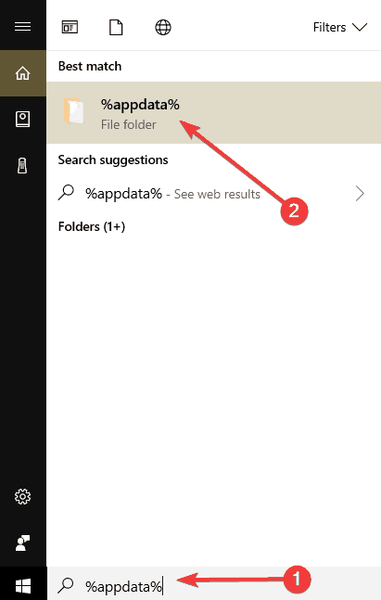
- Seleccione la carpeta que aparece como primer resultado (debería llevarlo a la carpeta Roaming).
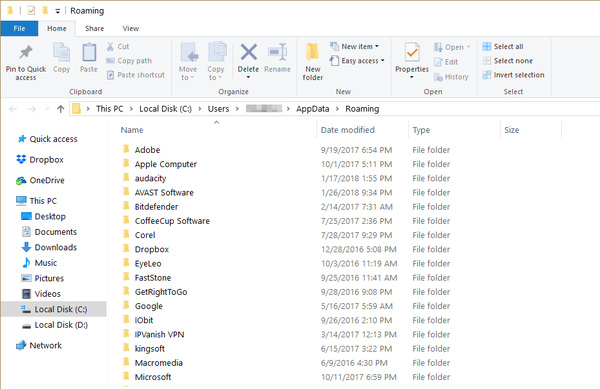
- Si lo lleva a la siguiente ruta: "C: Usuarios [El usuario con el que inició sesión] AppDataRoaming", significa que sus carpetas todavía están allí pero están ocultas.
- Haga clic en el Datos de aplicación en la ruta del Explorador en la parte superior de la pantalla y verifique si también tiene una carpeta LocalLow allí.
- Si no lo lleva a la ruta especificada anteriormente, siga las instrucciones a continuación.
2. Recupere la carpeta Appdata / LocalLow utilizando un punto de restauración
- Ir comienzo > tipo Panel de control sin las comillas.
- Una vez finalizada la búsqueda, haga clic en el Panel de control icono.
- Desde el lado superior en el Panel de control ventana, seleccione la Buscar caja> escribir Recuperación.
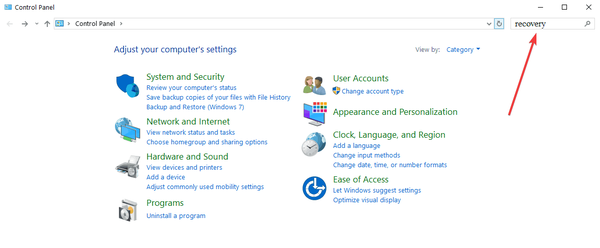
- presione el Entrar botón en el teclado.
- Selecciona el Abrir recuperación del sistema característica.
- Ahora debe seguir las instrucciones en pantalla y hacer que su sistema operativo vuelva a un punto en el tiempo en el que no faltaban las carpetas..
3. Ocultar extensiones en el Explorador de archivos
Si aún no puede localizar el Appdata / LocalLow carpetas, intente cambiar la configuración del Explorador de archivos.
Deshabilitar las opciones Ocultar extensiones para el tipo de archivo conocido y Ocultar archivos protegidos del sistema operativo puede ayudarte a solucionar el problema.
Estos son los pasos a seguir:
- Haga clic en comienzo botón> tipo Opciones del Explorador de archivos > haga doble clic en el primer resultado
- Seleccione la pestaña Ver> desplácese hacia abajo y busque estas dos opciones:
- Ocultar extensiones para el tipo de archivo conocido
- Ocultar archivos protegidos del sistema operativo
- Quite la marca de verificación para ambas opciones> presione Aplicar> Aceptar.

4. Cree una nueva cuenta de usuario
- Vaya a Inicio> seleccione Configuración> Cuentas> Familia y otras personas> Agregar a otra persona a esta PC.
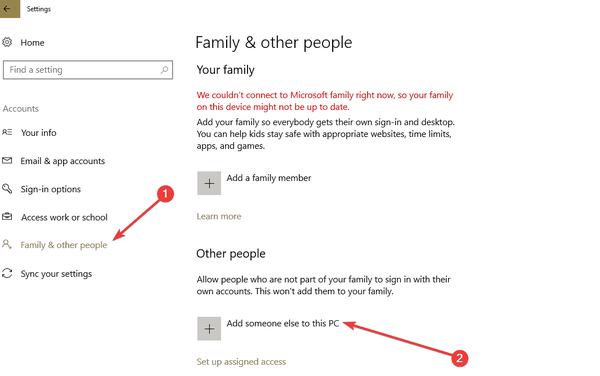
- Ingrese un nombre de usuario, contraseña y pista de contraseña> seleccione Siguiente.
- Siga las instrucciones en pantalla para completar el proceso.
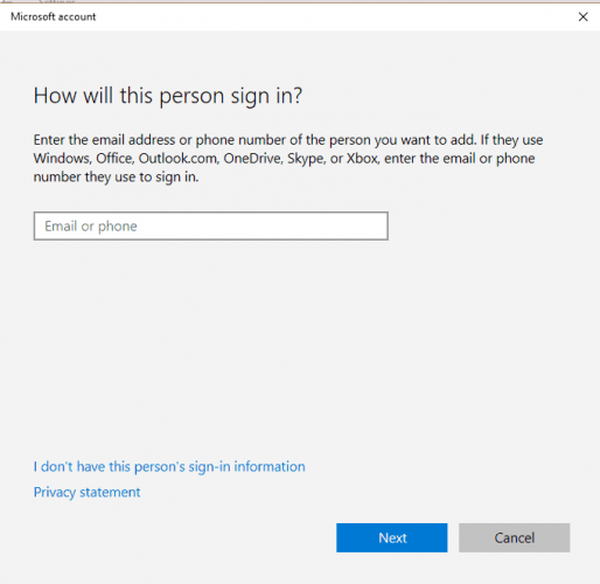
5. Ejecute el análisis SFC
- Ir comienzo > tipo cmd > haga clic derecho en Símbolo del sistema > seleccionar Ejecutar como administrador
- Ejecutar el sfc / scannow comando> golpe Entrar
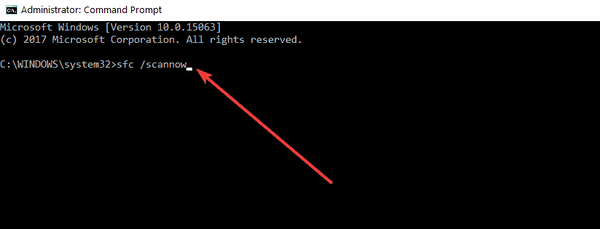
- Espere hasta que se complete el proceso de escaneo y luego reinicie su computadora.
Asegúrese de que este problema no sea causado por archivos de sistema dañados o faltantes. Es por eso que hemos ejecutado un análisis del Comprobador de archivos del sistema para detectar y solucionar rápidamente estos problemas..
Ahí lo tiene, 5 formas de recuperar su carpeta Appdata / LocalLow en Windows 10 en solo unos minutos de su tiempo. Además, si encontró algún problema en particular en el camino, escríbanos en los comentarios a continuación y lo ayudaremos aún más..
Preguntas frecuentes: Obtenga más información sobre la carpeta AppData
- ¿Para qué se utiliza la carpeta AppData??
los Carpeta AppData contiene configuraciones de aplicaciones, archivos y datos específicos de las aplicaciones en su PC con Windows. los carpeta está oculto de forma predeterminada en el Explorador de Windows y tiene tres subcarpetas ocultas: Local, LocalLow, y Itinerancia.
- ¿Por qué no puedo encontrar mi carpeta AppData??
Windows ocultará por defecto el Carpeta AppData, y tienes que mostrar eso. Abierto Explorador de archivos en la barra de tareas, seleccione Ver > Opciones > Cambiar carpeta y opciones de búsqueda.
A continuación, seleccione el Ver pestaña y, en Ajustes avanzados, Seleccione Mostrar archivos ocultos, carpetas y unidades y haga clic en Aceptar.
Nota del editor: Esta publicación se publicó originalmente en 2015 y desde entonces se ha renovado y actualizado en marzo de 2020 para brindar frescura, precisión y exhaustividad..
Fue útil esta página? sí No ¡Gracias por dejarnos saber! También puede ayudarnos dejando una reseña en MyWOT o Trustpillot. Aproveche al máximo su tecnología con nuestros consejos diarios Dinos por qué! No hay suficientes detalles Difícil de entender Otro Enviar- reparación de windows 10
- consejos de windows 8.1
 Friendoffriends
Friendoffriends



